Ebben a cikkben megmutatom, hogyan lehet ellenőrizni az Ubuntu hardveres adatait. Ubuntu 18-at fogok használni.04 LTS a demonstrációhoz, de működnie kell az Ubuntu bármely verzióján. Kezdjük el.
CPU-információk ellenőrzése:
Az Ubuntuban sok információt talál a számítógép CPU-járól a dmidecode parancsot az alábbiak szerint:
$ sudo dmidecode -t4 | Kevésbé
A következő információkat kell látnia. Virtuális gépet használok, így sok információt nem kapok meg. De ha valódi hardvert használ, annak itt kell megjelennie.
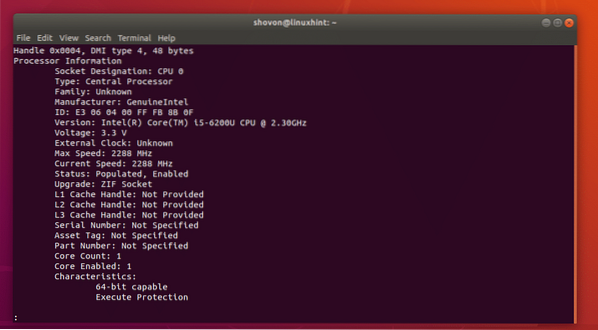
Mint láthatja, a CPU-gyártó az Intel és annak Core i5-6200U CPU val vel 2.30 GHz óra.
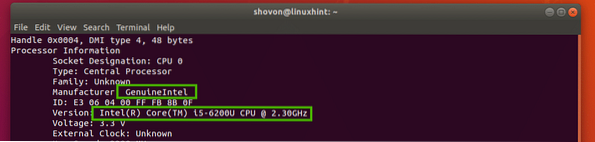
Itt találja meg a CPU sorozatszámát és cikkszámát is, amint az az alábbi képernyőkép megjelölt részében látható. A processzorom sorozatszáma és cikkszáma itt nem jelenik meg, mivel virtuális gépet használok. De láthatónak kell lennie, ha valódi hardvert használ.
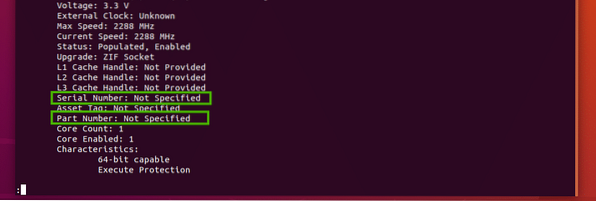
A RAM információk ellenőrzése:
A számítógép memóriájáról vagy RAM-járól információkat találhat dmidecode parancsot, valamint a következőket:
$ sudo dmidecode -t17 | Kevésbé
Meg kell jeleníteni a RAM-ról szóló összes információt. Beszéljünk néhány ilyen információról.
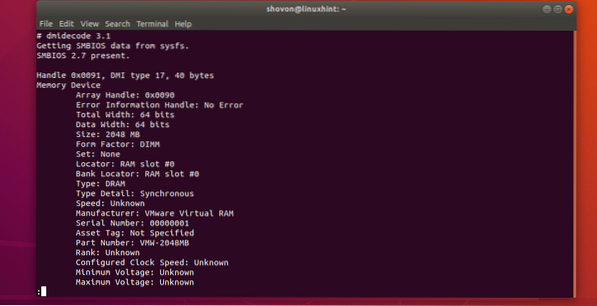
Mint látható, a virtuális gépem telepített RAM-ja 2048 MB vagy 2 GB.

Ez a számítógépem első nyílásában található, és DRAM.

A gyártót vagy szállítót fel kell tüntetni az alábbi képernyőkép kijelölt részében. Mivel virtuális gépet használok, ez a következő néven szerepel VMware virtuális RAM. Valódi hardver esetén helyesen kell felsorolni.

A sorozatszámot és a cikkszámot fel kell tüntetni, ahogy az alábbi képernyőkép megjelölt részében található.

Alaplapi információk ellenőrzése:
Számos információt találhat az alaplap használatáról dmidecode parancsot az alábbiak szerint:
$ sudo dmidecode -t2
A következő információkat kell látnia. Az alaplap gyártóját vagy szállítóját, a termék nevét és a sorozatszámot itt kell feltüntetni, amint az az alábbi képernyőkép kijelölt szakaszaiban látható.
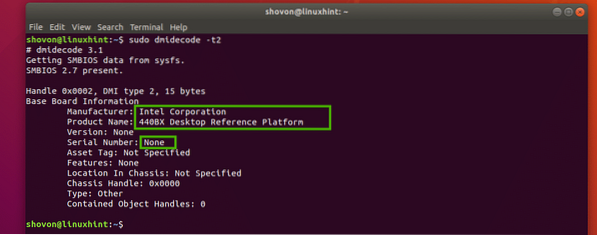
Fedélzeti eszközök adatainak ellenőrzése:
Ellenőrizheti az alaplap beépített eszközeivel kapcsolatos információkat, például a grafikus kártyát vagy a hangkártyát dmidecode alábbiak szerint:
$ sudo dmidecode -t10
Mint láthatja, 2 fedélzeti eszköz van a számítógépemen (virtuális gép), egy videokártya és egy hangkártya. Ezen eszközök rövid leírása itt is elérhető.
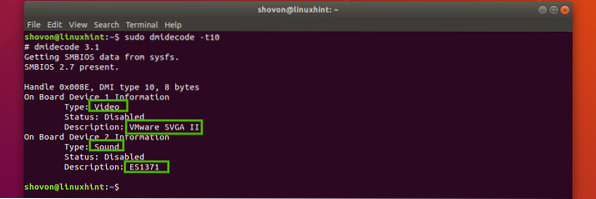
További információ a dmidecode parancsot, ellenőrizze a dmidecode a következő paranccsal:
$ man dmidecodeHardverinformációk ellenőrzése az lshw paranccsal:
A lshw parancs nagyon hatékony. Használhatja a számítógép összes rendelkezésre álló hardverének hardverinformációinak megkeresésére.
Az összes hardver felsorolásához futtassa a következő parancsot:
$ sudo lshw | Kevésbé
Mint látható, az összes hardveres információ fel van sorolva. Nagyon hosszú lista. Ezért pipáztam a lshw parancsot Kevésbé. Itt megtalálja a hardverek forgalmazóját vagy gyártóját, sorozatszámát, nevét, cikkszámát és még sok minden mást.
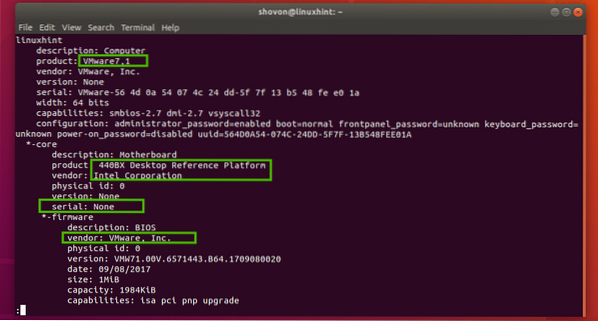
Használhatja a
Ha szépen formázott rövid listát szeretne az összes csatolt hardverről, futtathatja lshw parancsot az alábbiak szerint:
$ sudo lshw -short
Mint látható, a kimenet szépen van formázva. Ez is nagyon hosszú lista.
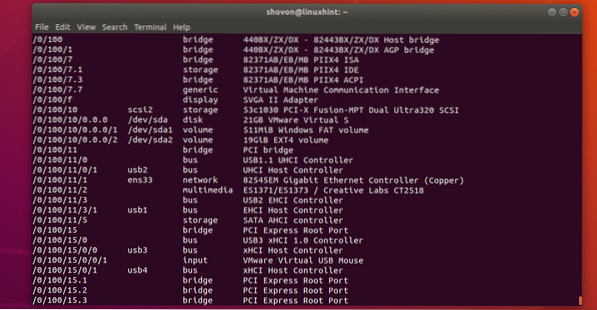
A hardver típusának megadásával kapcsolatos információkat is megtalálhatja lshw.
Például, ha információt szeretne az összes lemezeszközről, futtathatja lshw alábbiak szerint:
$ sudo lshw -osztályú lemezAmint láthatja, a lemezeszközökre vonatkozó információk (terméknév, gyártó, méret stb.) Kinyomtatásra kerülnek a képernyőn. Csak egy lemezeszköz van csatlakoztatva a virtuális gépemhez.
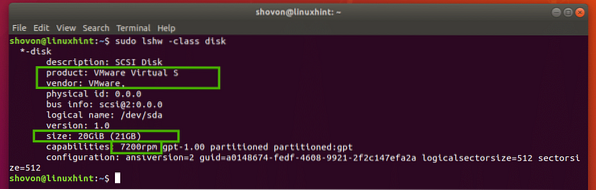
A. Lehetséges értékei -osztály opció lshw parancsok:
rendszer, busz, memória, processzor, lemez, tároló, híd, általános, kijelző, kötet, busz, hálózat, multimédia, bemenet.
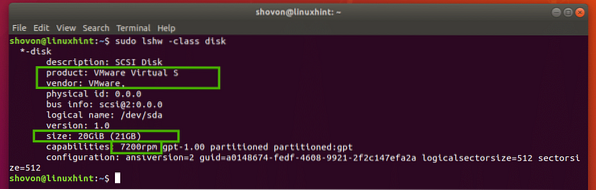
Különböző típusú eszközöket is felsorolhat. Például a tárolóeszközök és a megjelenítő eszközök felsorolásához futtassa lshw alábbiak szerint:
$ sudo lshw -class storage -class kijelzőMint látható, a kijelző és a tárolóeszközök fel vannak sorolva.
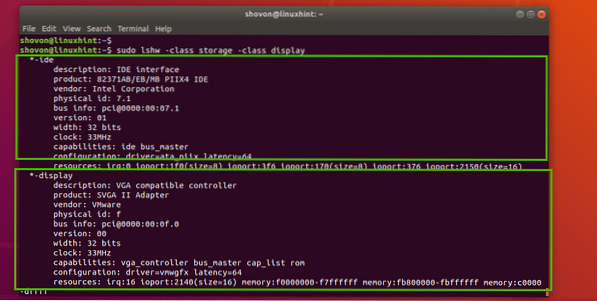
Láncolhat annyit -osztály opciókat, mivel csak az ellenőrizni kívánt eszközöket szeretné felsorolni.
Hardverinformációk ellenőrzése az inxi parancs segítségével:
A hardveradatokat a inxi parancs. A inxi program alapértelmezés szerint nem érhető el az Ubuntun. De könnyen telepítheti az Ubuntu hivatalos csomagtárából.
Először frissítse az APT csomagtárház gyorsítótárát a következő paranccsal:
$ sudo apt frissítés
Frissíteni kell az APT csomagtárház gyorsítótárát.
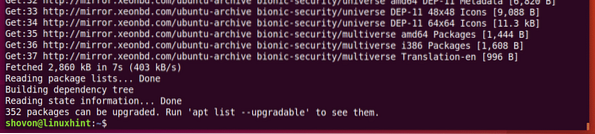
Most telepítse inxi a következő paranccsal:
$ sudo apt install inxi
Most nyomja meg y majd nyomja meg
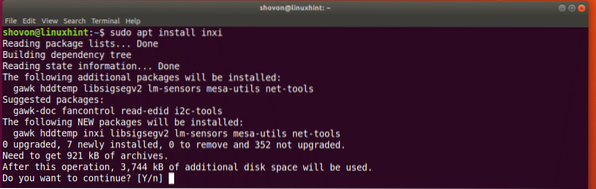
inxi telepíteni kell.

Az alapvető hardver információk ellenőrzéséhez a inxi, fuss inxi alábbiak szerint:
$ sudo inxi -bxxMint látható, az összes alapvető hardver információ szépen kinyomtatva.
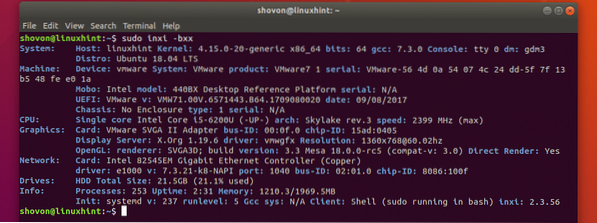
A inxi parancsnak sok lehetősége van. A közösek a következők:
-B - Ha laptopot használ, akkor ez az opció információkat jelenít meg a laptop akkumulátoráról.
-D - Ez az opció megjeleníti a merevlemez adatait.
-A - Ez az opció megjeleníti az audio / hang eszköz adatait.
Ellenőrizze a inxi további parancsopciókért:
$ ember inxiHa meg akarja látni az összes információt inxi biztosítani, futtatni tudja inxi alábbiak szerint:
$ sudo inxi -Frmxx
Amint láthatja, sok hardveres információt szépen kinyomtatnak.
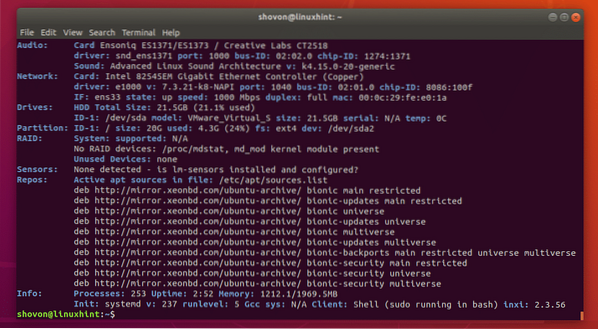
Így ellenőrzi a hardveradatokat az Ubuntuban. Köszönjük, hogy elolvasta ezt a cikket.
 Phenquestions
Phenquestions


